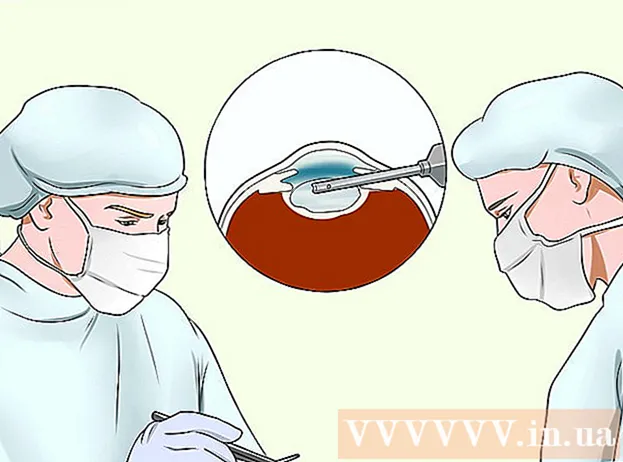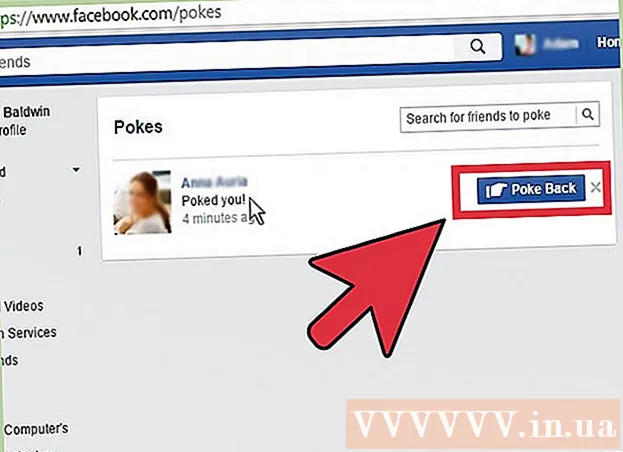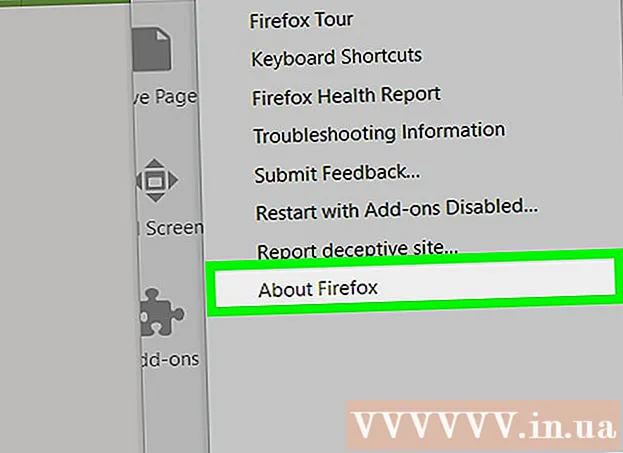Автор:
John Stephens
Жаратылган Күнү:
22 Январь 2021
Жаңыртуу Күнү:
17 Май 2024

Мазмун
Android телефонун кулпудан чыгаруу, иштетүү тутумуна тереңирээк мүмкүнчүлүк берет жана настройканын жогорку деңгээлин сунуштайт. Android көптөгөн ар кандай телефондордо колдонулат жана ар бир телефонго же Android версиясына тиешелүү бир дагы jailbreak ыкмасы жок. Баштоо үчүн, тиешелүү кулпуну ачуучу программаны жүктөп алып, компьютериңиздеги USB драйверлерин конфигурациялашыңыз керек. Ошондой эле, буга чейин маалыматтын камдык көчүрмөсүн сактоону унутпаңыз.
Кадамдар
4 ыкмасы 1: Samsung Galaxy S / Edge телефонун кулпусун ачыңыз
- Телефонуңуздан "Жөндөөлөр> Жөнүндө" бөлүмүнө өтүңүз. "Жөнүндө" баскычы орнотуу менюсунун төмөн жагында жайгашкан.
- Эскертүү: Galaxy S7 жана S7 Edge Note үчүн атайын жазылган болсо дагы, бул кадамдар телефонго туура CF Auto Root файлын жүктөп алсаңыз, мурунку Galaxy S серияларына дагы тиешелүү. сенин.
- "Сандын түзүлүшүн" 7 жолу чыкылдатыңыз. Иштеп чыгуучунун параметрлери иштетилет.
- "Жөндөөлөргө" кайтып барып, "Иштеп чыгуучуну" чыкылдатыңыз. Иштеп чыгуучунун режими иштетилгенден кийин, бул менюда иштеп чыгуучулардын параметрлеринин тизмеси, ошондой эле телефондо катылган каталарды табуу жана оңдоо жолдору көрсөтүлөт.
- "OEM кулпусун" тандаңыз. Бул жөндөө телефондун кулпусун ачууга мүмкүндүк берет.
- Орнотуу жана ачуу Один компьютерде. Один Samsum телефондорунун кулпусун ачуу үчүн атайын иштелип чыккан. Бирок, ал Windows үчүн гана жеткиликтүү.
- Программалык камсыздоону S6 сыяктуу эски моделдерди jailbreak үчүн колдонсо болот. Бирок, автоматтык түрдө jailbreak файлы туура жүктөлгөндүгүн текшерип туруш керек.
- Жүктөө жана орнотуу Samsum USB драйвери. Бул сиздин телефонуңуздагы USB табуу жана мүчүлүштүктөрдү оңдоо параметрин компьютериңизде колдонуу үчүн талап кылынат.
- Chainfire автоматтык крекинг файлдарын жүктөп алыңыз жана ачыңыз S7 же S7 Edge. .Zip файлын оң баскыч менен чыкылдатып, "Чыгаруу" тандаңыз. Декомпрессиядан кийин, extension.tar.md5 файлын алабыз.
- Эгер сиз эски Galaxy S моделин колдонуп жатсаңыз, телефонуңуздун CF Autoroot автоматтык джейлбрейк файлын караңыз. Туура файлды бузууну колдонуу автоматтык түрдө ролду ойнойт өтө эле Телефонуңузду бузбаңыз.
- Телефонуңуздун Башкы бет баскычын, Күйүк баскычын жана Үнүн баскычын бир эле учурда басып туруңуз. Бир аз убакыттан кийин, телефон Жүктөө режимине кирет.
- Один күйүп турганда жана телефон Жүктөө режиминде турганда, телефонду компьютерге USB аркылуу туташтырыңыз. Бир аз убакыт өткөндөн кийин, Одинде "Кошулган билдирүү" көрсөтүлөт, бул телефон менен Одиндин ортосундагы байланыш жигердүү экендигин көрсөтөт.
- "AP" баскычын чыкылдатыңыз. Аны колдонуу үчүн файлды ачууңуз суралат.
- Жогорудагы.tar.md5 кеңейтүүсү менен автоматтык түрдө чыгарылган jailbreak файлын тандаңыз.
- Башта дегенди чыкылдатыңыз. Жарылуу процесси башталат. Бул процессте телефон кайра жүктөлүп, андан кийин Android иштөө тутуму менен жүктөлөт. жарнама
4-ыкманын 2-ыкмасы: Nexus телефонунун кулпусун ачыңыз
- Телефонду күйгүзүп, USB аркылуу компьютерге туташтырыңыз.
- Орнотуу жана ачуу Nexus Root Toolkit компьютерде. Nexus Root Toolkit ар кандай Nexus түзмөктөрүнүн кулпусун ачуу жана джейлбрейк үчүн колдонсо болот. Программаны орнотуп, иштеткенден кийин, сизден телефондун моделин жана Android OS версиясын тандап алуу талап кылынат.
- Ачылуучу менюдан телефонуңуздун моделин тандаңыз.
- Эгер күмөн санасаңыз, "Жөндөөлөр> Телефон жөнүндө" бөлүмүнө өтүңүз. Сиздин телефонуңуздун модели "Моделдин номери" астында көрсөтүлөт.
- Экинчи ачылуучу менюдан сиз колдонуп жаткан Android нускасын тандаңыз.
- Эгер ишенбесеңиз, "Жөндөөлөр> Телефон жөнүндө" бөлүмүнө өтүңүз. "Android версиясы" жана "Сандын түзүлүшү" бөлүмдөрү сизге керектүү так маалыматты көрсөтөт.
- Колдонууну чыкылдатыңыз. Сиз USB табууну жана мүчүлүштүктөрдү оңдоону иштетүү боюнча так көрсөтмөлөрү бар жаңы терезеге алып барасыз.
- "Жөндөөлөр> Телефон жөнүндө" бөлүмүнө өтүңүз. "Телефон жөнүндө" Жөндөөлөр барагынын төмөн жагында жайгашкан.
- "Сандын курулушу" баскычын 7 жолу басыңыз. "Түзүү Номери" "Телефон жөнүндө" баракчанын төмөн жагында. 7-жолу басылгандан кийин, иштеп чыгуучунун режими иштетилген деген билдирүүнү көрүшүңүз керек.
- "Жөндөөлөргө" кайтып барып, "Иштеп чыгуучуну" чыкылдатыңыз. Иштеп чыгуучунун режими иштетилгенден кийин, ал иштеп чыгуучулардын параметрлеринин тизмеси, ошондой эле жашырылган варианттарын табуу жана мүчүлүштүктөрүн оңдоо менен пайда болот.
- "USB мүчүлүштүктөрүн оңдоону" тандап, андан кийин "ОК" баскычын чыкылдатыңыз. Мүчүлүштүктөрдү оңдоочу түзмөгүңүздүн телефонуңузга туташкан компьютерге кирүүсүнө уруксат берүү суралат.
- "Ар дайым ушул компьютерден уруксат" тандап, "ОК" баскычын чыкылдатыңыз.
- Nexus Root Toolkit чеберинин терезесиндеги "OK" баскычын чыкылдатыңыз. Программа телефонуңузду джейлбрейкке учуратуу үчүн керектүү көз карандылыктарды автоматтык түрдө аныктайт.
- "Жүктөө + Бардык файлга көз карандылыгын жаңыртуу" баскычын чыкылдатып, "Улантуу" баскычын чыкылдатыңыз. Көз карандылык жүктөлүп, сиз негизги Nexus Root Toolkit интерфейсине багытталасыз.
- Драйверди конфигурациялоо боюнча көрсөтмөлөрдү алуу үчүн "Драйверди толук орнотуу боюнча колдонмону" чыкылдатыңыз. Сиз колдонуп жаткан драйвердин жөндөөлөрүнө жараша, бул кадам туура келбейт. Эгер сиз башка Android телефонун компьютериңизге туташтырып көрсөңүз, анда Nexus Root Toolkit сунуш кылганга чейин жана орнотуу үчүн туура драйвер орноткучту камсыз кылганга чейин, эски драйверлерди алып салыңыз.
- Сактоону каалаган маалыматты сактоо үчүн "Камдык көчүрмөнү" чыкылдатыңыз (милдеттүү эмес). Байланыштар, SMS же тиркеме дайындары сыяктуу бир нече камдык көчүрмө параметрлерин камтыган меню көрсөтүлөт. Ар бир баскычта маалыматтын камдык көчүрмөсүн компьютерге сактоо боюнча атайын көрсөтмөлөр бар.
- "Кулпусун" чыкылдатыңыз. Жүктөгүч кулпусун ачып, түзмөгүңүздү jailbreak кылууга мүмкүнчүлүк берет. Эскертүү: Бул процесс телефонуңуздагы бардык дайындарды жок кылат. Сактоону каалаган нерсеңиздин камдык көчүрмөсүн сактап алыңыз.
- "Тамыр" баскычын чыкылдатыңыз. Nexus Root Toolkit түзмөгүңүздү jailbreak кылып, SuperSU кулпусун ачуучу программаны автоматтык түрдө орнотот. Процесс аяктап, телефонуңуздун кулпусу ачылат!
- "Калыбына келтирүү" баскычын чыкылдатыңыз. Камдык көчүрмө параметрлерине туура келген бир нече калыбына келтирүү параметрлери бар терезе ачылат. Мурда түзүлгөн камдык көчүрмөлөрдү калыбына келтирүү үчүн ар бир параметрди чыкылдатыңыз. жарнама
4-ыкманын 3-ыкмасы: WinDroid Toolkit менен телефондун кулпусун ачыңыз
- Текшерүү шайкеш шаймандардын тизмеси WinDroid Toolkit телефонуңузда бар экендигин текшерүү үчүн.
- Телефонуңузду компьютериңизге USB аркылуу туташтырыңыз.
- "Жөндөөлөр> Телефон жөнүндө" бөлүмүнө өтүңүз. "Телефон жөнүндө" Жөндөөлөр барагынын төмөн жагында жайгашкан.
- 7 жолу "Сандын түзүлүшүн" чыкылдатыңыз. "Түзүү Номери" "Телефон жөнүндө" баракчанын төмөн жагында. 7-жолу басылгандан кийин, иштеп чыгуучунун режими иштетилгендиги жөнүндө билдирүү пайда болот.
- "Жөндөөлөргө" кайтып барып, "Иштеп чыгуучуну" чыкылдатыңыз. Иштеп чыгуучунун режими иштетилгенден кийин, ал иштеп чыгуучулардын параметрлеринин тизмеси, ошондой эле жашырылган варианттарын таап, оңдоосу менен чыгат.
- "USB мүчүлүштүктөрүн оңдоону" тандап, "ОК" баскычын чыкылдатыңыз. Мүчүлүштүктөрдү оңдоочу түзмөгүңүздүн телефонуңузга туташкан компьютерге кирүүсүнө уруксат берүү суралат.
- "Ар дайым ушул компьютерден уруксат" тандап, "ОК" баскычын чыкылдатыңыз.
- Жүктөө жана ачуу WinDroid Toolkit компьютерде. Программаны иштеткенден кийин, компьютер жок болсо, АӨБдү жүктөп алууңузду суранат.
- Учурда бул программа Windows версиялары үчүн гана жеткиликтүү.
- АӨБ (Android Debug Bridge) жүктөп алууну чыкылдатыңыз. Эгер компьютер алдын-ала орнотулган болсо, анда бул сураныч көрүнбөйт. Орнотуу аяктагандан кийин, колдоого алынган шаймандардын тизмеси пайда болот.
- Байланыш операторуңузду тандаңыз. Колдоого алынган моделдерди көрсөтүү үчүн тизме кеңейет.
- Телефонуңуздун моделин тандаңыз. Тандалгандан кийин Winroot Toolkit автоматтык түрдө калыбына келтирүү сүрөтүн жана телефонуңуз үчүн jailbreak файлын жүктөйт. Жүктөө аяктаганда, сиз негизги интерфейске багытталасыз.
- Төмөнкү сол бурчта сиздин кирүү статусун көрсөткөн дисплей бар. Эгер кандайдыр бир учурда байланыш үзүлүп калса, оң жактагы төмөнкү бурчтагы "Жаңылоону" чыкылдатып, онлайн режимине кайтыңыз.
- "Bootloader кулпусун ачуу" тилкесинин астында пайда болгон параметрди азайтуу иретинде чыкылдатыңыз. Кулпусу ачылбаган телефонго жараша, ар кандай баскычтар пайда болот (мисалы, "Кулпуну ачууну сурануу" же "Токен ID алуу"). WinRoot Toolkit телефонду кулпусун ачууга кантип даярдоону көрсөтөт.
- "Bootloader кулпусун" чыкылдатыңыз. Winroot Toolkit жүктөгүчтү ачуу программасын автоматтык түрдө жүктөп алып, иштетет.
- Жүктөөчү кулпусу ачылганда, телефондогу бардык маалыматтар жок кылынат. Алдын-ала, бардык маалыматтардын камдык көчүрмөсүн сактаганыңызды текшериңиз.
- "Флэшти калыбына келтирүү" аталышында пайда болгон опцияны чыкылдатыңыз. Бул параметр ар кандай телефондордо ар кандай болушу мүмкүн (мисалы, "Flash TWRP" - TWRPди кайра орнотуу). Телефон автоматтык түрдө тез баштоо режимине кайра жүктөлөт жана калыбына келтирүү сүрөтүн орнотот. Бүткөндөн кийин, сизден телефонуңузду өчүрүп-күйгүзүү суралат.
- Телефонду өчүрүп-күйгүзүү үчүн "Ооба" баскычын чыкылдатыңыз. Winroot Toolkit АӨБ аркылуу телефонду өчүрүп-күйгүзөт.
- "Got Root" тилкесиндеги "Flash SuperSU" баскычын чыкылдатыңыз. Жарылуу процессин баштоо үчүн керектүү ырастоону сураган жаңы терезе пайда болот.
- "Ооба" баскычын чыкылдатыңыз. Winroot Toolkit автоматтык түрдө SuperSU кулпусу ачылбаган файлдарды телефонуңузга өткөрүп берет жана калыбына келтирүү сүрөтү менен жүктөлөт.
- Калыбына келтирүү режиминен SuperSU орнотуңуз. Колдонулган калыбына келтирүү режимине жараша, бул жерде пайда болгон баскычтар дал келбеши мүмкүн. Орнотуу аяктагандан кийин, Winroot Toolkitте телефон ийгиликтүү джейлбрукка түшүп калгандыгын жана аны өчүрүп күйгүзүү керектиги жөнүндө билдирүү чыгат.
- Мисалы, TRWP калыбына келтирүү менен, "Орнотуу" баскычын басып, андан соң SuperSU файлын тандап, телефонуңуздагы SuperSU күйгүзүү үчүн "Ырастоону ырастоо" баскычын басыңыз.
- Телефонду өчүрүп-күйгүзүңүз. Телефон Android кулпусу ачылганда жүктөлөт! жарнама
4 ыкмасы 4: Башка Android телефондорунун кулпусун ачыңыз
- Телефонуңуздун моделин күйгүзүңүз XDA форумдары. Бул Android телефондорунун ар кандай түрлөрүн jailbreak жасоого багытталган иштеп чыгуучулардын форуму. “Өтүү” деген аталышты таап, операторуңуздун ысымын чыкылдатыңыз. Андан кийин, телефонуңузга мүнөздүү көрсөтмөлөрдүн кулпусун ачуу үчүн телефонуңуздун моделин издеңиз.
- Шаймандары менен таанышып алыңыз Android SDK (Программалык камсыздоону иштеп чыгуу үчүн комплект) жана АӨБ (Android Debug Bridge). Компьютерлердин буйрук сабын колдонуп, алар HTC 10 же Moto X Pure сыяктуу жаңы телефондорду ачуу жана кулпусун ачуу үчүн керек.
- Android SDK - бул Mac үчүн эң популярдуу Android телефондогу jailbreak куралы.
- Эски телефондор үчүн ‘чыкылдатуу’ программасы менен кулпусун ачыңыз. Towelroot же FramaRoot сыяктуу программалар Android 4.4 жана андан мурунку версиялары иштелип чыккан эски телефондорду бузуп алууда колдонулат. Телефон модели ушул программа тарабынан колдоого алынгандыгын текшерүү үчүн ар бир вебсайтты текшериңиз. жарнама
Кеңеш
- Ал jailbreak процессинде компьютерге туташып турса дагы, телефон иштей электе эле кубатталып турушу керек. Бул процессте батареянын кубаты түгөнүп калса, телефондун программасы бузулушу мүмкүн.
- Телефонуңуздун jailbreak болгонун текшерүү үчүн Play Storeдон jailbreak тест колдонмосун жүктөп алып, иштетип алыңыз.
Эскертүү
- Колдонулган программалык камсыздоо телефонуңуздун моделине жана үлгүсүнө ылайык келгенин текшериңиз. Туура эмес программаны тандасаңыз, jailbreak иштебей, телефонуңуз бузулуп калышы мүмкүн.
- Жүктөөчү кулпусу жана кулпусу ачылганда, сиздин телефонуңузга кепилдик берилбейт.
- Телефон номеринин кулпусун ача албай жатасыз, айрыкча акыркы үлгүлөрдө. Демек, аны жасоодон мурун, анын мүмкүн экенине ынаныңыз. Болбосо, убакытты текке кетирүүдөн баштап, телефонуңуздун кокусунан бузулушуна чейин көптөгөн кесепеттери болушу мүмкүн.